advertisement
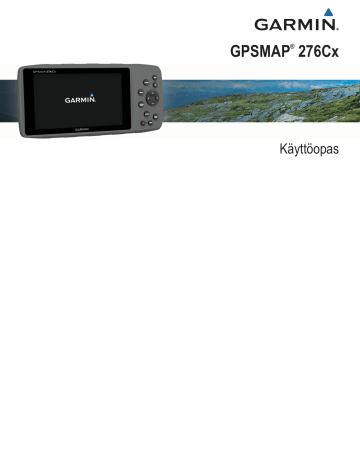
GPSMAP
®
276Cx
Käyttöopas
© 2016 Garmin Ltd. tai sen tytäryhtiöt
Kaikki oikeudet pidätetään. Tekijänoikeuslakien mukaisesti tätä opasta ei saa kopioida kokonaan tai osittain ilman Garmin kirjallista lupaa. Garmin pidättää oikeuden muuttaa tai parannella tuotteitaan sekä tehdä muutoksia tämän oppaan sisältöön ilman velvollisuutta ilmoittaa muutoksista tai parannuksista muille henkilöille tai organisaatioille. Osoitteessa www.garmin.com
on uusimmat päivitykset ja lisätietoja tämän tuotteen käyttämisestä.
Garmin ® , Garmin logo, ANT+ ®
Garmin Connect ™
, AutoLocate ® , GPSMAP ®
, Garmin Express ™ ja HomePort ™
ja TracBack ® ovat Garmin Ltd:n tai sen tytäryhtiöiden tavaramerkkejä, jotka on rekisteröity Yhdysvalloissa ja muissa maissa. BaseCamp ™ ,
ovat Garmin Ltd:n tai sen tytäryhtiöiden tavaramerkkejä. Näitä tavaramerkkejä ei saa käyttää ilman yhtiön Garmin nimenomaista lupaa.
Android ™ on Google Inc:n tavaramerkki. Apple rekisteröity merkki. Windows ® ja Windows NT ®
® ja Mac ® ovat Apple Inc:n rekisteröityjä tavaramerkkejä, jotka on rekisteröity Yhdysvalloissa ja muissa maissa. Sana BLUETOOTH ® logot ovat Bluetooth SIG Inc:n omaisuutta, ja yhtiöllä Garmin on lisenssi niiden käyttöön. microSD ® ja microSDHC logo ovat SD-3C LLC:n tavaramerkkejä. Wi ‑ Fi ®
ja vastaavat
on Wi-Fi Alliance Corporationin
ovat Microsoft Corporationin rekisteröityjä tavaramerkkejä Yhdysvalloissa ja muissa maissa. Muut tavaramerkit ja tuotenimet kuuluvat omistajilleen.
Tällä tuotteella on ANT+ ® sertifiointi. Yhteensopivien tuotteiden ja sovellusten luettelo on osoitteessa www.thisisant.com/directory .
M/N: A03023
Sisällysluettelo
Johdanto......................................................................... 1
Laitteen esittely ........................................................................... 1
Painikkeet ................................................................................... 1
Pääsivut................................................................................. 1
Päävalikon tarkasteleminen ................................................... 1
Akun tiedot .................................................................................. 1
Akunkeston maksimoiminen .................................................. 1
Akunsäästötilan ottaminen käyttöön ...................................... 1
Pitkäaikaissäilytys .................................................................. 1
AA-paristojen asentaminen .................................................... 1
Akun asentaminen ................................................................. 2
Laitteen käynnistäminen ............................................................. 2
Taustavalon ja äänenvoimakkuuden säätäminen ...................... 2
Tuotepäivitykset .......................................................................... 2
Määrittäminen: Garmin Express ............................................ 2
Yhteysominaisuudet...................................................... 2
Yhteysominaisuuden vaatimukset .............................................. 2
Wi ‑ Fi yhteyden määrittäminen .................................................... 3
Yhdistäminen langattomaan verkkoon ................................... 3
Älypuhelimen ja laitteen pariliitos ............................................... 3
Puhelinilmoitukset ....................................................................... 3
Puhelimen ilmoitusten tarkasteleminen ................................. 3
Ilmoitusten piilottaminen ........................................................ 3
GPS-satelliittisignaalit................................................... 3
Satelliittisignaalien etsiminen ...................................................... 3
Satelliittinäkymän muuttaminen .................................................. 3
GPS-toiminnon poistaminen käytöstä ........................................ 3
Sijainnin simuloiminen ................................................................ 3
Reitin simuloiminen .....................................................................3
GLONASS- ja WAAS-järjestelmien ottaminen käyttöön ............. 4
Reittipisteet, reitit ja jäljet.............................................. 4
Reittipisteet ................................................................................. 4
Reittipisteen luominen ............................................................4
Reittipisteen etsiminen ........................................................... 4
Reittipisteen projisointi ........................................................... 4
Navigointi reittipisteeseen ...................................................... 4
Reittipisteen sijainnin tarkentaminen ..................................... 4
Reittipisteen muokkaaminen .................................................. 4
Luokan muokkaaminen .......................................................... 4
Reittipisteen poistaminen ....................................................... 4
Reitit ............................................................................................4
Reitin luominen ...................................................................... 4
Reitin aktivoiminen ................................................................. 4
Reitin kopioiminen ..................................................................4
Reitin nimen muokkaaminen ..................................................4
Reitin muokkaaminen ............................................................ 5
Reitin poistaminen ................................................................. 5
Tallennetun reitin navigoiminen ............................................. 5
Aktiivisen reitin tarkasteleminen .............................................5
Navigoinnin lopettaminen .......................................................5
Reitin muuttaminen käänteiseksi ........................................... 5
Kiertotien käyttäminen ........................................................... 5
Reitin suunnitteleminen ..........................................................5
Jäljet ........................................................................................... 5
Jäljen tallentaminen ............................................................... 5
Aktiivisen jäljen tarkasteleminen ............................................ 5
Aktiivisen jäljen tallentaminen ................................................ 5
Aktiivisen jäljen tyhjentäminen ............................................... 5
Jäljen poistaminen ................................................................. 5
Tallennetun jäljen navigoiminen ............................................ 5
Arkistoidut jäljet ...................................................................... 5
Tietojen lähettäminen langattomasti ........................................... 6
Tietojen vastaanottaminen langattomasti ................................... 6
Navigointi........................................................................ 6
Find-valikko .................................................................................6
Navigoiminen kohteeseen .......................................................... 6
Navigoinnin lopettaminen ........................................................... 6
Paikan etsiminen nimellä ............................................................ 6
Sijainnin etsiminen toisen sijainnin läheltä ................................. 6
Navigoiminen kompassin avulla ................................................. 6
Kompassin kalibroiminen ....................................................... 6
Suuntaosoitin ......................................................................... 6
Navigoiminen kartan avulla .........................................................7
Navigointi toiminnolla TracBack® ............................................... 7
Tien ominaisuuksien välttäminen ................................................7
Korkeuskäyrä .............................................................................. 7
Navigoiminen korkeuskäyrän pisteeseen .............................. 7
Korkeuskäyrän tyypin vaihtaminen ........................................ 7
Barometrisen korkeusmittarin kalibroiminen .......................... 7
Ajotietokone ................................................................................ 7
Ajotietokoneen nollaaminen ................................................... 7
Valtatiesivu ................................................................................. 7
BirdsEye-kuvat............................................................... 7
Kalenterit ja säätiedot.................................................... 7
Kalenterin tarkasteleminen ......................................................... 7
Vuorovesitietojen tarkasteleminen .............................................. 7
Kiertotietojen ja kalenterien tarkasteleminen .............................. 8
Laitteen mukauttaminen................................................ 8
Tietokenttien mukauttaminen ......................................................8
Sivun asettelun mukauttaminen ................................................. 8
Karttojen määrittäminen ..............................................................8
Kartta-asetus.............................................................................. 8
Yleiset kartta-asetukset ..........................................................8
Kartta-asetukset..................................................................... 8
Veneilyasetukset .................................................................... 9
Veneilynavigointiasetukset .....................................................9
Kompassin asetukset ..................................................................9
Ajotietokoneen asetukset ........................................................... 9
Valtatiesivun asetukset ............................................................... 9
Hälytysasetukset.........................................................................9
GPS-satelliittiasetukset ............................................................... 9
Järjestelmäasetukset .................................................................. 9
Sarjaliitännän asetukset ....................................................... 10
Näyttöasetukset........................................................................ 10
Reititysasetukset.......................................................................10
Jälkien asetukset ...................................................................... 10
Korkeusmittariasetukset ........................................................... 10
Ääniasetukset ........................................................................... 10
ANT+ tunnistimen asetukset ..................................................... 10
Ajastinasetukset ........................................................................11
Aika-asetukset.......................................................................... 11
Mittayksiköiden määrittäminen ................................................. 11
Sijaintiasetukset ........................................................................ 11
Kaikkien oletusasetusten palauttaminen .................................. 11
Laitteen tiedot............................................................... 11
Laitteen huoltaminen ................................................................ 11
Laitteen puhdistaminen ........................................................ 11
Valinnaiset kuntoilulisävarusteet .............................................. 11
ANT+ antureiden pariliitos ................................................... 11
Tietojen hallinta .........................................................................11
Tiedostotyypit ....................................................................... 11
Muistikortin asettaminen ...................................................... 11
Sisällysluettelo i
Laitteen liittäminen tietokoneeseen ..................................... 12
Tiedostojen siirtäminen laitteeseen ..................................... 12
Tiedostojen poistaminen ...................................................... 12
USB-kaapelin irrottaminen ................................................... 12
Tekniset tiedot .......................................................................... 12
Hakemisto..................................................................... 13
ii Sisällysluettelo
Laitteen esittely
Johdanto
VAROITUS
Lue lisätietoja varoituksista ja muista tärkeistä seikoista laitteen mukana toimitetusta Tärkeitä turvallisuus- ja tuotetietoja oppaasta.
Akkuluukun D-rengas microSD-korttipaikka (akkuluukun alla)
Ulkoisen GPS-antennin MCX-portti (suojuksen alla)
Mini-USB-portti (suojuksen alla)
Virtaliitäntä lisätelineille
Painikkeet
OUT
IN
Valitsemalla tämän voit lähentää ja loitontaa karttasivua.
PAGE Valitsemalla tämän voit selata pääsivuja järjestyksessä ja palata aloitussivulle.
Painamalla tätä pitkään voit siirtyä autoilu- ja veneilytilan välillä.
QUIT Valitsemalla tämän voit selata pääsivuja käänteisessä järjestyksessä, palauttaa edellisen arvon tietokentässä tai peruuttaa toiminnon.
ENTER
MARK
Valitsemalla tämän voit kuitata ilmoituksia ja valita asetuksia.
Voit merkitä reittipisteen painamalla pitkään.
MENU Valitsemalla tämän voit avata sivun valikon.
Painamalla kahdesti voit avata päävalikon.
Painamalla pitkään voit käynnistää ja sammuttaa laitteen.
Valitsemalla tämän voit säätää taustavaloa ja ulkoisen kaiuttimen äänenvoimakkuutta.
FIND Valitsemalla tämän voit etsiä määränpään.
NAV
MOB
Valitsemalla tämän voit avata navigointiasetukset.
Painamalla tätä pitkään veneilytilassa voit luoda MOB (Mies yli laidan) -pisteen ja aloittaa navigoinnin siihen.
Painamalla tätä pitkään autoilutilassa voit avata seuraavan käännöksen sivun ja toistaa seuraavan käännöksen ääniopasteen.
Valitsemalla tämän voit selata, korostaa asetuksia ja siirtää kohdistinta.
Pääsivut
Valitsemalla PAGE voit selata pääsivuja ja painamalla PAGEpainiketta pitkään voit siirtyä autoilu- ja veneilytilan välillä.
Käyttötila määrittää, mitkä pääsivut näkyvät.
Veneilytila : veneilytilassa näkyy oletusarvoisesti viisi pääsivua: kartta, kompassi, valtatie, aktiivinen reitti ja sijaintitiedot.
Korkeusmittarisivun voi ottaa käyttöön näyttöasetuksista
(
).
Autoilutila : autoilutilassa näkyy oletusarvoisesti kaksi pääsivua: kartta ja ajotietokone. Valtatie-, kompassi- ja korkeusmittarisivun voi ottaa käyttöön näyttöasetuksista
(
).
Päävalikon tarkasteleminen
Avaa päävalikko painamalla pääsivulla MENU -painiketta kahdesti.
Akun tiedot
VAROITUS
Laitteen suositeltu käyttölämpötila saattaa ylittää joidenkin akkujen käyttölämpötilan. Alkaliparistot saattavat haljeta kuumassa.
Älä irrota vaihdettavaa akkua terävällä esineellä.
HUOMIO
Kysy lisätietoja akkujen hävittämisestä paikallisesta jätehuollosta.
HUOMAUTUS
Alkaliakkujen kapasiteetti heikkenee merkittävästi, kun lämpötila laskee. Käytä litiumakkuja, jos käytät laitetta jäätymispisteen alittavissa lämpötiloissa.
Akunkeston maksimoiminen
Akun käyttöikää voi pidentää monella tavalla.
• Vähennä taustavalon kirkkautta ( Taustavalon ja
äänenvoimakkuuden säätäminen , sivu 2
).
• Lyhennä taustavalon aikakatkaisuaikaa (
).
• Käytä akunsäästötilaa (
Akunsäästötilan ottaminen käyttöön , sivu 1 ).
• Vähennä kartan piirtonopeutta (
• Poista GLONASS käytöstä ( GLONASS- ja WAASjärjestelmien ottaminen käyttöön , sivu 4 ).
Akunsäästötilan ottaminen käyttöön
Akun käyttöikää voi pidentää akunsäästötilan avulla.
Valitse Asetukset > Näyttö > Akunsäästö > Käytössä .
Akunsäästötilassa näyttö sammuu, kun taustavalo aikakatkaistaan. Voit käynnistää näytön valitsemalla kuvakkeen ja voit tarkastella tilasivua kaksoisnapauttamalla kuvaketta.
Pitkäaikaissäilytys
Jos et aio käyttää laitetta moneen kuukauteen, poista akut.
Tallennetut tiedot eivät häviä, kun akut poistetaan.
AA-paristojen asentaminen
Akun (
) sijaan voit käyttää AAkokoisia alkali-, NiMH- tai litiumparistoja. Tämä on kätevää, kun olet patikoimassa etkä voi ladata akkua. Saat parhaan tuloksen käyttämällä NiMH- tai litiumparistoja.
1 Kierrä D-rengasta vastapäivään ja avaa kansi vetämällä ylöspäin.
2 Aseta kolme AA-paristoa paikoilleen oikein päin.
Johdanto 1
2
3 Sulje akkulokeron kansi ja kierrä D-rengasta myötäpäivään.
Akun asentaminen
1 Kierrä D-rengasta vastapäivään ja avaa kansi vetämällä ylöspäin.
2 Etsi metalliliittimet litiumioniakun toisesta päästä.
3 Aseta akku lokeroon liitinpinnat edellä.
4 Paina akku paikalleen.
5 Sulje akkulokeron kansi ja kierrä D-rengasta myötäpäivään.
Akun lataaminen
HUOMAUTUS
Voit estää korroosiota kuivaamalla USB-portin ja suojuksen ja niitä ympäröivän alueen ennen laitteen lataamista tai liittämistä tietokoneeseen.
Älä yritä ladata laitteella akkua, jonka toimittaja ei ole Garmin vioittua ja takuu raukeaa.
® .
Jos yrität ladata akkua, jonka toimittaja ei ole Garmin, laite voi
Joudut ehkä irrottamaan valinnaisia kiinnityslisävarusteita, ennen kuin voit liittää USB-kaapelin suoran liittimen laitteeseen.
HUOMAUTUS: laite ei lataudu, jos lämpötila on hyväksytyn alueen ulkopuolella (
Voit ladata akun pistorasiasta tai tietokoneen USB-liitännästä.
1 Avaa suojus mini-USB-liitännästä .
2 Liitä USB-kaapelin pienempi pää mini-USB-liitäntään.
3 Liitä kaapelin USB-liitin verkkovirtalaturiin tai tietokoneen
USB-porttiin.
4 Tarvittaessa liitä verkkolaite pistorasiaan.
Laite käynnistyy, kun liität sen virtalähteeseen.
5 Lataa akku täyteen.
NiMH-akun irrottaminen
VAROITUS
Älä irrota vaihdettavaa akkua terävällä esineellä.
1 Kierrä D-rengasta vastapäivään ja avaa kansi vetämällä ylöspäin.
2 Vedä akkua ylöspäin toisesta reunastaan.
Laitteen käynnistäminen
Paina -painiketta pitkään.
Taustavalon ja äänenvoimakkuuden säätäminen
Voit maksimoida akunkeston säätämällä taustavalon kirkkautta.
Jos käytät laitteen kanssa ulkoista kaiutinta ja 12/24-volttista sovitinkaapelia, voit säätää äänitulon äänenvoimakkuutta.
1 Valitse .
2 Säädä kirkkautta valitsemalla ja .
3 Säädä äänenvoimakkuutta valitsemalla ja .
4 Valitse ENTER .
Tuotepäivitykset
Asenna tietokoneeseen Garmin Express ™ ( www.garmin.com
/express ). Asenna älypuhelimeen Garmin Connect ™ sovellus.
Tämä helpottaa näiden palvelujen käyttöä Garmin laitteissa:
• Ohjelmistopäivitykset
• Karttapäivitykset
• Tietojen lataaminen Garmin Connect palveluun
• Tuotteen rekisteröiminen
Määrittäminen: Garmin Express
1 Liitä laite tietokoneeseen USB-kaapelilla.
2 Siirry osoitteeseen www.garmin.com/express .
3 Seuraa näytön ohjeita.
Yhteysominaisuudet
Yhteysominaisuudet ovat käytettävissä GPSMAP 276Cx laitteessa, kun yhdistät sen yhteensopivaan älypuhelimeen
Bluetooth ® tekniikalla. Joitakin ominaisuuksia varten yhdistettyyn
älypuhelimeen on asennettava Garmin Connect sovellus.
Lisätietoja on osoitteessa www.garmin.com/apps . Jotkin ominaisuudet ovat käytettävissä myös, kun yhdistät laitteen langattomaan verkkoon.
Puhelinilmoitukset : näyttää puhelimen ilmoitukset ja viestit
GPSMAP 276Cx laitteessa.
LiveTrack : kaverit ja perheenjäsenet voivat seurata kilpailujasi ja harjoitteluasi reaaliaikaisesti. Voit kutsua seuraajia sähköpostitse tai yhteisösivustojen kautta, ja he voivat tarkastella reaaliaikaisia tietojasi Garmin Connect jäljityssivulla.
Suoritusten lataukset sivustoon Garmin Connect : lähettää suorituksen automaattisesti Garmin Connect tilillesi heti, kun suoritus on tallennettu.
Ohjelmistopäivitykset : voit päivittää laitteesi ohjelmiston.
Sää : voit tarkastella viimeisimpiä säätietoja ja sääennusteita.
Etsi puhelin : paikantaa kadonneen älypuhelimen, joka on pariliitetty GPSMAP 276Cx laitteeseen ja on kantoalueella.
Etsi laite : paikantaa kadonneen GPSMAP 276Cx laitteen, joka on pariliitetty älypuhelimeen ja on kantoalueella.
Yhteysominaisuuden vaatimukset
Joitakin ominaisuuksia varten tarvitaan älypuhelin ja tietty
älypuhelinsovellus.
Ominaisuus Yhdistetty pariliitettyyn älypuhelimeen
Garmin Connect sovelluksella
Yhdistetty Wi ‑ Fi ® verkkoon
Kyllä Kyllä Suoritusten lataukset sivustoon Garmin Connect
Ohjelmistopäivitykset Kyllä Kyllä
Yhteysominaisuudet
Ominaisuus
EPO-lataukset
Säätutka
Sääolosuhteet ja ennusteet
Puhelinilmoitukset
LiveTrack
Yhdistetty pariliitettyyn älypuhelimeen
Garmin Connect sovelluksella
Kyllä
Kyllä
Kyllä
Yhdistetty Wi ‑ Fi ® verkkoon
Kyllä
Kyllä
Ei
Kyllä 1
Kyllä
Ei
Ei
Wi
‑
Fi yhteyden määrittäminen
Ennen kuin voit käyttää Wi ‑ Fi ominaisuuksia, sinun on määritettävä Wi ‑ Fi yhteys Garmin Express sovelluksessa.
1 Siirry osoitteeseen www.garmin.com/express ja lataa Garmin
Express sovellus.
2 Valitse laite.
3 Valitse Työkalut > Apuohjelmat .
4 Määritä Wi ‑ Fi yhteys Garmin Express sovelluksella näytön ohjeiden mukaisesti.
Yhdistäminen langattomaan verkkoon
1 Valitse päävalikosta Asetukset > Wi-Fi .
2 Ota tarvittaessa käyttöön Wi ‑ Fi tekniikka valitsemalla Wi-Fi .
3 Valitse Lisää verkko .
4 Valitse langaton verkko luettelosta.
5 Kirjoita tarvittaessa salasana.
Laite tallentaa verkon tiedot ja muodostaa yhteyden automaattisesti, kun palaat samaan paikkaan.
Älypuhelimen ja laitteen pariliitos
Pariliitä GPSMAP 276Cx laite suoraan Garmin Connect sovelluksen kautta.
1 Tuo yhteensopiva älypuhelin enintään 10 metrin (33 jalan) päähän laitteesta.
2 Asenna ja avaa älypuhelimen sovelluskaupasta Garmin
Connect sovellus.
3 Luo tili sähköpostiosoitteellasi näytön ohjeiden mukaisesti ja yhdistä GPSMAP 276Cx laite tiliisi.
4 Valitse laitteen päävalikosta Asetukset > Bluetooth >
Käytössä > Yhdistä mobiililaite .
Onnistuneen pariliitoksen jälkeen näyttöön tulee ilmoitus ja laite synkronoituu älypuhelimen kanssa automaattisesti.
Puhelinilmoitukset
Puhelinilmoitukset edellyttävät yhteensopivaa älypuhelinta, joka pariliitetään GPSMAP 276Cx laitteen kanssa. Kun puhelin vastaanottaa viestejä, se lähettää ilmoituksen laitteeseen.
Puhelimen ilmoitusten tarkasteleminen
Pariliitä laite yhteensopivaan älypuhelimeen, jotta voit tarkastella ilmoituksia.
1 Valitse päävalikosta Viesti .
2 Valitse ilmoitus.
Ilmoitusten piilottaminen
Saapuvat ilmoitukset näkyvät oletusarvoisesti laitteen näytössä.
Voit estää ilmoitusten näkymisen piilottamalla ne.
Valitse päävalikosta Asetukset > Bluetooth > Ilmoitukset >
Piilota .
GPS-satelliittisignaalit
Kun laite käynnistetään, se alkaa etsiä satelliitteja automaattisesti. GPS-sivu näkyy, kun laite etsii satelliittisignaaleja ja paikantaa sijaintia, mikä kestää vain muutaman minuutin.
Satelliittisignaalien etsiminen
Etsi satelliittisignaaleja, jotta voit käyttää
GPS ‑ navigointiominaisuuksia.
Kun käynnistät navigaattorin, GPS-vastaanottimen on määritettävä nykyinen sijainti hakemalla satelliittitietoja.
Satelliittisignaalien hakuaika määräytyy useiden tekijöiden mukaan, kuten sen mukaan, miten kaukana olet paikasta, jossa viimeksi käytit navigaattoria, onko laitteesta hyvä näkyvyys taivaalle ja miten kauan sitten olet viimeksi käyttänyt navigaattoria. Kun käynnistät navigaattorin ensimmäisen kerran, satelliittisignaalien haku saattaa kestää useita minuutteja.
1 Käynnistä laite.
2 Odota, kun laite hakee satelliitteja.
Satelliittisignaalien etsiminen voi kestää 30–60 sekuntia.
3 Mene tarvittaessa aukealle paikalle, pois korkeiden rakennusten ja puiden luota.
Satelliittinäkymän muuttaminen
1 Valitse päävalikosta GPS .
2 Valitse MENU .
3 Valitse vaihtoehto:
• Valitsemalla Reitti ylös voit kääntää satelliittinäkymän siten, että nykyinen jälki osoittaa näytön yläreunaa kohti.
• Valitse Monivärinen , jotta jokainen näkymässä oleva satelliitti ja sen signaalin voimakkuuspalkki näkyvät eri värillä.
GPS-toiminnon poistaminen käytöstä
Voit lopettaa sijainnin paikantamisen poistamalla GPS-toiminnon käytöstä laitteessa.
1 Valitse päävalikosta GPS .
2 Valitse MENU > Käytä, GPS pois .
Sijainnin simuloiminen
Voit päivittää reittipisteitä ja reittejä tai säästää akun virtaa poistamalla GPS-toiminnon käytöstä, ennen kuin käytät laitetta.
Voit asettaa sijainnin manuaalisesti, jotta näet nykyisen sijainnin kartassa.
1 Valitse päävalikosta GPS .
2 Valitse MENU > Käytä, GPS pois .
3 Valitse sijainti.
4 Valitse Käytä .
Reitin simuloiminen
Voit päivittää reittipisteitä ja reittejä tai säästää akun virtaa poistamalla GPS-toiminnon käytöstä, ennen kuin käytät laitetta.
Voit simuloida reitin ajamista, kun GPS ei ole käytössä.
1 Valitse päävalikosta GPS .
2 Valitse MENU > Käytä, GPS pois .
3 Valitse vaihtoehto:
• Aktivoi reitti (
Reitin aktivoiminen , sivu 4 ).
• Navigoi määränpäähän ( Navigoiminen kohteeseen , sivu 6 ).
4 Kun olet aktivoinut reitin tai valinnut määränpään, simuloi reitin ajamista valitsemalla Kyllä .
1 Laite vastaanottaa puhelinilmoituksia suoraan pariliitetystä Apple ja Android ™
® älypuhelimesta
älypuhelimeen asennetun Garmin Connect sovelluksen kautta.
GPS-satelliittisignaalit 3
4
GLONASS- ja WAAS-järjestelmien ottaminen käyttöön
Voit lisätä käytettävissäsi olevien satelliittien määrää ottamalla käyttöön venäläisen GLONASS (Global Navigation Satellite
System) -satelliittijärjestelmän. Kun järjestelmää käytetään paikoissa, joista on heikko näkyvyys taivaalle, kuten korkeiden rakennusten lähellä, sijaintitietoja voidaan tarkentaa käyttämällä tätä määritystä GPS-järjestelmän rinnalla.
Pohjois-Amerikassa voit tarkentaa GPS-sijaintitietoja käyttämällä WAAS (Wide Area Augmentation System) järjestelmää. Käytettäessä WAAS-ominaisuutta satelliittihaku saattaa kestää tavallista kauemmin.
1 Valitse päävalikosta MENU > GPS .
2 Valitse Ota GLONASS käyttöön tai Ota WAAS käyttöön .
Reittipisteet, reitit ja jäljet
Reittipisteet
Reittipisteet ovat laitteeseen tallentamiasi sijainteja.
Reittipisteillä voi merkitä paikkoja, joissa olet, joihin olet menossa tai joissa olet käynyt. Voit lisätä tietoja sijainneista, kuten nimen, korkeuden ja syvyyden.
Voit lisätä reittipisteitä sisältävän .gpx-tiedoston siirtämällä tiedoston GPX-kansioon (
Tiedostojen siirtäminen laitteeseen , sivu 12 ).
Reittipisteen luominen
Voit tallentaa nykyisen sijaintisi reittipisteeksi.
1 Paina MARK -painiketta pitkään.
2 Tarvittaessa voit muuttaa nimeä tai muita tietoja.
3 Valitse OK .
Reittipisteen etsiminen
1 Valitse FIND > Reittipisteet .
2 Tarvittaessa voit tarkentaa hakua valitsemalla MENU .
3 Valitse tarvittaessa vaihtoehto:
• Voit etsiä reittipisteen nimellä valitsemalla Etsi nimellä .
• Voit etsiä reittipisteen luokalla valitsemalla Valitse luokka .
• Voit etsiä reittipisteen symbolilla valitsemalla Valitse symboli .
• Voit etsiä kartassa olevan pisteen läheltä valitsemalla
Lähellä muuta .
4 Valitse reittipiste luettelosta.
Reittipisteen projisointi
Voit luoda uuden sijainnin projisoimalla etäisyyden ja suuntiman sijainnista uuteen sijaintiin.
1 Valitse päävalikosta Pisteet .
2 Valitse reittipiste.
3 Valitse MENU > Laadi reittipiste .
4 Tarvittaessa voit muuttaa merkittyä sijaintia valitsemalla
Lähettäjä .
5 Anna matka.
6 Anna suuntima.
7 Valitse Tallenna .
Navigointi reittipisteeseen
1 Valitse FIND > Reittipisteet .
2 Valitse reittipiste.
3 Valitse Mene .
Reittipisteen sijainnin tarkentaminen
Voit tarkentaa reittipisteen sijaintia. Keskiarvolaskennassa laite käyttää useita saman sijainnin lukemia ja laskee niiden keskiarvon mahdollisimman tarkan sijainnin määrittämiseksi.
1 Valitse päävalikosta Pisteet .
2 Valitse reittipiste.
3 Valitse MENU > Keskimääräinen sijainti .
4 Siirry reittipisteen sijaintiin.
5 Valitse Käynnistä .
6 Seuraa näytön ohjeita.
7 Kun luotettavuuspalkin arvo on 100 %, valitse Tallenna .
Saat parhaan tuloksen keräämällä 4–8 reittipisteen näytettä ja odottamalla näytteiden välillä vähintään 90 minuuttia.
Reittipisteen muokkaaminen
1 Valitse Pisteet .
2 Valitse reittipiste.
3 Valitse muokattava kohde, esimerkiksi nimi.
4 Anna uudet tiedot ja valitse Valmis .
Luokan muokkaaminen
1 Valitse Pisteet > MENU > Muokkaa luokkia .
2 Valitse vaihtoehto:
• Valitse luokka.
• Valitse Lisää .
3 Muuta nimeä tarvittaessa.
4 Valitse tarvittaessa Näytä kartassa .
5 Valitse tarvittaessa Käytä oletuksena .
Reittipisteen poistaminen
1 Valitse päävalikosta Pisteet .
2 Valitse reittipiste.
3 Valitse Poista .
Reitit
Reitti on sarja reittipisteitä tai sijainteja, joka johtaa määränpäähän.
Reitin luominen
1 Valitse päävalikosta Reitti > Luo reitti .
2 Valitse tyhjä rivi.
3 Valitse luokka.
4 Valitse reitin ensimmäinen piste.
5 Valitse OK .
6 Toista kaikkia reitin pisteitä varten.
Reitin aktivoiminen
Voit aloittaa navigoinnin aktivoimalla reitin.
1 Valitse päävalikosta Reitti .
2 Valitse reitti.
3 Valitse MENU > Aktivoi reitti .
Reitti näkyy kartassa magentalla värillä.
Reitin kopioiminen
Voit kopioida olemassa olevan reitin.
1 Valitse päävalikosta Reitti .
2 Valitse reitti.
3 Valitse MENU > Kopioi reitti .
Reitti kopioidaan, ja se ilmestyy luetteloon.
Reitin nimen muokkaaminen
Voit yksilöidä reittejä mukauttamalla niiden nimiä.
Reittipisteet, reitit ja jäljet
1 Valitse päävalikosta Reitti .
2 Valitse reitti.
3 Valitse reitin nimi.
4 Kirjoita uusi nimi.
Reitin muokkaaminen
Voit lisätä ja poistaa reittipisteitä ja muuttaa niiden järjestystä.
1 Valitse päävalikosta Reitti .
2 Valitse reitti.
3 Valitse piste reitillä.
4 Valitse MENU .
5 Valitse vaihtoehto:
• Jos haluat lisätä uuden pisteen reitille, valitse Lisää reittipiste .
• Voit vaihtaa reitin pisteiden järjestystä valitsemalla Siirrä reittipiste ja käyttämällä nuolipainikkeita.
• Voit poistaa pisteen reitiltä valitsemalla Poista reittipiste .
Reitin poistaminen
1 Valitse päävalikosta Reitti .
2 Valitse reitti.
3 Valitse MENU > Poista reitti .
Tallennetun reitin navigoiminen
1 Valitse NAV > Navigoi reitti .
2 Valitse reitti.
Aktiivisen reitin tarkasteleminen
1 Kun navigoit reittiä, valitse päävalikosta Reitti > Aktiivinen .
2 Valitse piste reitillä.
3 Jos haluat tarkastella reittiä kartassa, valitse Kartta .
Navigoinnin lopettaminen
Valitse NAV > Lopeta navigointi .
Reitin muuttaminen käänteiseksi
Voit vaihtaa reitin lähtö- ja päätepisteen keskenään ja navigoida reitin käänteiseen suuntaan.
1 Valitse päävalikosta Reitti .
2 Valitse reitti.
3 Valitse MENU > Käännä .
Kiertotien käyttäminen
Voit kiertää esimerkiksi tietöitä navigoidessasi reittiä.
1 Kun navigoit reittiä autoilutilassa, valitse NAV > Kiertotie .
2 Valitse kiertotien pituus.
Laite laskee reitin uudelleen.
Reitin suunnitteleminen
Antamalla tietoja voit laskea matkaan liittyviä tietoja.
1 Valitse päävalikosta Reitti .
2 Valitse reitti.
3 Valitse MENU > Suunnittele reitti .
4 Anna matkan suunnitteluun tarvittavat tiedot.
HUOMAUTUS: Polttoaineen virtaus mitataan yksikköinä tunnissa. Järjestelmän mittayksiköiden muutokset eivät vaikuta polttoaineen virtausmittaukseen. Anna polttoaineen virtausnopeus ajoneuvon tietojen (esimerkiksi käyttöoppaan tai teknisten suorituskykytietojen) mukaisesti ja huomioi mittayksikkö (gallona tai litra).
5 Valitse QUIT .
6 Nuolipainikkeilla voit tarkastella matkan yksityiskohtaisia tietoja, kuten etappien aikoja ja arvioitua saapumisaikaa, jotka perustuvat antamiisi tietoihin.
Jäljet
Jälki on kulkemasi matkan tallenne. Jälkiloki sisältää tietoja tallennetun matkan varrelta, esimerkiksi kunkin pisteen ajan, sijainnin ja korkeuden.
Jäljen tallentaminen
Laite tallentaa jälkilokia automaattisesti ollessaan käynnissä ja vastaanottaessaan GPS-signaalia. Jälkitallennuksen voi keskeyttää ja aloittaa manuaalisesti.
1 Aloita jäljen tallennus lähtemällä liikkeelle.
2 Valitse päävalikosta Jälki > Aktiivinen .
3 Valitse vaihtoehto:
• Voit keskeyttää jälkitallennuksen valitsemalla Pysäytä .
• Voit aloittaa jälkitallennuksen valitsemalla Käynnistä .
Aktiivisen jäljen tarkasteleminen
1 Valitse päävalikosta Jälki > Aktiivinen .
2 Valitse vaihtoehto:
• Näytä aktiivinen jälki kartassa valitsemalla MENU > Katso karttaa .
• Näytä aktiivisen jäljen korkeuskäyrä valitsemalla MENU >
Korkeuskäyrä .
Aktiivisen jäljen tallentaminen
1 Valitse päävalikosta Jälki .
2 Valitse vaihtoehto:
• Valitsemalla Tallenna voit tallentaa koko jäljen.
• Valitse MENU > Langaton vastaanotto ja valitse osa.
Aktiivisen jäljen tyhjentäminen
Valitse päävalikosta Jälki > Aktiivinen > Tyhjennä .
Jäljen poistaminen
1 Valitse päävalikosta Jälki .
2 Valitse vaihtoehto:
• Valitse FIT .
• Valitse GPX .
• Valitse Arkistoi .
3 Valitse jälki.
4 Valitse MENU > Poista .
Tallennetun jäljen navigoiminen
1 Valitse päävalikosta Jälki .
2 Valitse vaihtoehto:
• Valitse FIT .
• Valitse GPX .
• Valitse Arkistoi .
3 Valitse jälki.
4 Valitse MENU > Navigoi .
5 Valitse vaihtoehto:
• Voit navigoida alkuperäisen jäljen valitsemalla
Alkuperäinen .
• Voit navigoida jäljen käänteisessä järjestyksessä valitsemalla Käänteinen .
Arkistoidut jäljet
Laitteella voi tallentaa rajallisen määrän jälkiä. Jos ylität nämä rajat, muisti ei välttämättä riitä nykyisen jäljen tallennukseen.
Arkistointi vapauttaa tilaa nykyisen jäljen tallentamista varten ja tallentaa arkistoidut jäljet eri paikkaan asemassa. Arkistoitujen jälkien enimmäismäärää rajoittaa ainoastaan aseman koko. Voit siirtää arkistoituja jälkiä laitteesta tietokoneeseen, missä voit
™ tallentaa ne ja tarkastella niitä Garmin BaseCamp sovelluksella.
Reittipisteet, reitit ja jäljet 5
6
Voit arkistoida tallennettuja jälkiä manuaalisesti. Lisäksi voit luoda arkistoituja jälkiä nykyisestä jälkilokista automatisoidusti aina tiettyinä ajankohtina tai kun jälkiloki on täynnä.
Jälkien arkistoiminen automaattisesti
Voit säästää muistitilaa arkistoimalla jälkiä automatisoidusti aina tiettynä ajankohtana.
1 Valitse päävalikosta Asetukset > Jäljet > Automaattinen arkistointi .
2 Valitse Kun muisti täynnä , Päivittäin tai Viikoittain .
HUOMAUTUS: Päivittäin- ja Viikoittain-vaihtoehdot edellyttävät GPX-tallennusta.
Jälkien arkistoiminen manuaalisesti
Voit arkistoida tallennettuja jälkiä manuaalisesti.
1 Valitse päävalikosta Jälki > GPX .
2 Valitse jälki.
3 Valitse MENU > Arkistoi .
Jälki siirtyy tallennettujen jälkien luettelosta arkistoitujen jälkien luetteloon.
Tietojen lähettäminen langattomasti
Tietojen lähettäminen langattomasti edellyttää sitä, että yhteensopiva Garmin laite on enintään 3 metrin (10 jalan) päässä.
Laite voi lähettää ja vastaanottaa tietoja, kun se on yhteydessä yhteensopivaan laitteeseen ANT+ reittipisteitä, reittejä ja jälkiä.
® tekniikalla. Voit lähettää
1 Valitse päävalikosta reittipiste, reitti tai jälki.
2 Valitse MENU > Langaton lähetys .
Toisen yhteensopivan laitteen on yritettävä vastaanottaa tietoja.
3 Seuraa näytön ohjeita.
Tietojen vastaanottaminen langattomasti
Tietojen vastaanottaminen langattomasti edellyttää sitä, että yhteensopiva Garmin laite on enintään 3 metrin (10 jalan) päässä.
Laite voi lähettää ja vastaanottaa tietoja, kun se on yhteydessä yhteensopivaan laitteeseen ANT+ tekniikalla. Voit vastaanottaa reittipisteitä, reittejä ja jälkiä.
1 Valitse päävalikosta reittipiste, reitti tai jälki.
2 Valitse MENU > Langaton vastaanotto .
Toisen yhteensopivan laitteen on yritettävä lähettää tietoja.
3 Seuraa näytön ohjeita.
5
Navigoi kartan ( Navigoiminen kartan avulla , sivu 7 ) tai
kompassin avulla ( Navigoiminen kompassin avulla , sivu 6
).
Navigoinnin lopettaminen
Valitse NAV > Lopeta navigointi .
Paikan etsiminen nimellä
1 Valitse FIND > Reittipisteet .
2 Valitse MENU > Etsi nimellä .
Sijainnit lajitellaan aakkosjärjestykseen nimen mukaan.
Sijainnin etsiminen toisen sijainnin läheltä
1 Valitse FIND > MENU > Lähellä muuta .
2 Siirrä karttaosoitin uuteen sijaintiin nuolipainikkeilla.
3 Valitse Käytä .
Navigoiminen kompassin avulla
Kun navigoit määränpäähän, osoittaa määränpäähän kulkusuunnasta riippumatta.
1
Aloita navigoiminen määränpäähän ( Navigoiminen kohteeseen , sivu 6
).
2 Avaa kompassi valitsemalla PAGE .
3 Käänny, kunnes osoittaa kompassin yläreunaa kohti, ja liiku kyseiseen suuntaan määränpäähän.
Kompassin kalibroiminen
HUOMAUTUS: sähköinen kompassi on kalibroitava ulkoilmassa. Älä seiso lähellä kohteita, jotka vaikuttavat magneettikenttiin, kuten autot, rakennukset tai jännitelinjat.
Laitteessa on kolmisuuntainen sähköinen kompassi. Kalibroi kompassi, kun olet liikkunut pitkiä matkoja, siirtynyt lämpöoloista toisenlaisiin tai olet vaihtanut akut.
1 Valitse kompassissa MENU .
2 Valitse Kalibroi kompassi > Käynnistä .
3 Seuraa näytön ohjeita.
Suuntaosoitin
HUOMAUTUS: asetukset vaihtelevat valitun tilan mukaan.
Suuntaosoittimesta on eniten hyötyä, kun navigoit määränpäähän suoraviivaisesti. Sen avulla voit navigoida takaisin oikealle kurssille ja välttää esteet ja vaarat.
Voit ottaa suuntaosoittimen käyttöön valitsemalla kompassista
MENU > Näytä CDI .
Navigointi
Find-valikko
Find-valikosta voit hakea reittipisteitä, kaupunkeja ja koordinaatteja. Voit ladata kohteita, kuten valokuvia ja jälkiä, ja navigoida niiden osoittamiin sijainteihin. Lisäluokkia näkyy, jos laitteeseen on ladattu valinnaisia, yhteensopivia yksityiskohtaisia karttoja. Kun avaat luokan, luettelo sisältää nykyisen sijaintisi tai karttaosoittimen (jos käytössä) lähellä olevia kohteita.
Navigoiminen kohteeseen
1 Valitse FIND .
2 Valitse luokka.
3 Valitse määränpää.
4 Valitse Mene .
Reitti näkyy kartassa magentalla värillä.
Suuntaviivan osoitin Osoittaa valitun kurssin suuntaviivan suunnan lähtöpisteestä seuraavaan reittipisteeseen.
CDI (kurssilta poikkeamisosoitin) Osoittaa valitun suuntaviivan sijainnin suhteessa sijaintiisi. Jos CDI on samalla linjalla suuntaviivan osoittimen kanssa, olet oikealla kurssilla.
Kurssilta poikkeamisen etäisyys Pisteet osoittavat etäisyytesi kurssilta. Kunkin pisteen osoittama etäisyys ilmenee oikeassa yläkulmassa näkyvästä mittakaavasta.
Oikean suunnan osoitin Osoittaa, kuljetko kohti seuraavaa reittipistettä vai poispäin siitä.
Navigointi
Navigoiminen kartan avulla
1 Aloita navigoiminen määränpäähän (
Navigoiminen kohteeseen , sivu 6 ).
2 Avaa kartta valitsemalla PAGE .
Sininen kolmio osoittaa sijaintisi kartassa. Kulkiessasi sininen kolmio liikkuu vastaavasti ja jättää jäljen (polku).
3 Voit tehdä seuraavat toimet:
• Voit tarkastella muita alueita nuolipainikkeilla.
• Voit lähentää ja loitontaa karttaa valitsemalla IN ja OUT .
Navigointi toiminnolla TracBack
®
Voit navigoida takaisin jäljen alkuun. Tämä voi olla kätevää, kun haluat palata leiripaikalle, polun alkuun tai satamaan.
1 Valitse NAV > TracBack .
2 Valitse piste, johon navigoidaan.
3 Navigoi kartan (
Navigoiminen kartan avulla , sivu 7
) tai kompassin avulla (
Navigoiminen kompassin avulla , sivu 6 ).
Tien ominaisuuksien välttäminen
Voit valita vältettäviä tien ominaisuuksia, kuten tietulleja, päällystämättömiä teitä tai kapeita polkuja.
1 Valitse Asetukset > Reititys > Vältettävien määr.
.
2 Valitse reiteillä vältettävät tien ominaisuudet.
Mies yli laidan -sijainnin merkitseminen ja navigoinnin aloittaminen siihen
Käyttötila-asetuksen on oltava Veneily, jotta mies yli laidan toimintoa voi käyttää.
Voit tallentaa mies yli laidan (MOB) -sijainnin ja aloittaa navigoinnin siihen automaattisesti.
1 Paina veneilytilassa MOB -painiketta pitkään.
2 Valitse Kyllä .
Esiin tulee kartta, jossa näkyy reitti MOB-sijaintiin. Reitti näkyy oletusarvoisesti magentanvärisenä viivana.
3 Navigoi kartan (
Navigoiminen kartan avulla , sivu 7
) tai kompassin avulla (
Navigoiminen kompassin avulla , sivu 6 ).
Korkeuskäyrä
Korkeuskäyrä näyttää oletusarvoisesti korkeuden suhteessa kuljettuun matkaan. Voit tarkastella minkä tahansa käyrän pisteen tietoja valitsemalla pisteen. Voit mukauttaa korkeusasetuksia (
Korkeusmittariasetukset , sivu 10 ).
Navigoiminen korkeuskäyrän pisteeseen
1 Valitse yksittäinen piste käyrältä nuolipainikkeilla.
2 Valitse ENTER .
3 Navigoi kartan avulla (
Navigoiminen kartan avulla , sivu 7
).
Korkeuskäyrän tyypin vaihtaminen
Voit määrittää korkeuskäyrän näyttämään paineen ja korkeuden ajan tai etäisyyden perusteella.
1 Valitse päävalikosta Asetukset > Korkeusmittari >
Käyrätyyppi .
2 Valitse käyrätyyppi.
Barometrisen korkeusmittarin kalibroiminen
Voit kalibroida barometrisen korkeusmittarin manuaalisesti, jos tiedät oikean korkeuden tai ilmanpaineen.
1 Siirry paikkaan, jonka korkeuden tai ilmanpaineen tiedät.
2 Valitse korkeusmittarisivulla MENU > Korkeusmittarin asetukset > Kalibroi korkeusmitt.
.
3 Valitse Kalibrointi: -kentässä vaihtoehto:
• valitse Nykyinen korkeus ja määritä korkeus
• valitse Ilmanpaine merenpinnan tasolla ja määritä ilmanpaine
• valitse GPS-korkeus .
4 Valitse Kalibroi .
Ajotietokone
Ajotietokone näyttää nykyisen nopeuden, keskinopeuden, enimmäisnopeuden, matkamittarin ja muita hyödyllisiä tilastotietoja. Voit mukauttaa ajotietokoneen asettelua, päävalikkoa ja tietokenttiä.
Ajotietokoneen nollaaminen
Nollaa matkatiedot aina ennen matkan aloittamista, jotta saat tarkat tiedot.
1 Valitse Ajotietokone > MENU .
2 Valitse vaihtoehto:
• Voit nollata nykyiset matkatiedot valitsemalla Nollaa matkatiedot .
• Voit nollata enimmäisnopeuden valitsemalla Nollaa maksiminopeus .
• Voit nollata matkamittarin valitsemalla Nollaa matkamittari .
• Voit nollata kaikki ajotietokoneen arvot valitsemalla Nollaa kaikki .
Valtatiesivu
Valtatiesivu sisältää ajotietoja navigoitaessa määränpäähän.
Kaikki reitin reittipisteet näkyvät järjestyksessä graafisessa valtatienäytössä. Valtatien keskikohdassa oleva viiva osoittaa ensisijaisen jälkiviivan. Voit mukauttaa sivun asettelua ja tietokenttiä.
BirdsEye-kuvat
Voit ladata ja tarkastella yksityiskohtaisia satelliittikuvia laitteella
Garmin BaseCamp ohjelmiston ja BirdsEye-kuvatilauksen avulla. Lisätietoja on osoitteissa garmin.com/birdseye ja garmin.com/basecamp .
Kalenterit ja säätiedot
Kalenterin tarkasteleminen
Voit tarkastella laitteen toimintoja tietyiltä päiviltä (kuten reittipisteiden tallennusaikoja). Voit myös tarkastella auringon ja kuun kiertoon sekä metsästys- ja kalastusaikoihin liittyviä tietoja.
1 Valitse päävalikosta Kalenteri .
2 Valitse Päivänäkymä , Viikkonäkymä tai Kuukausinäkymä .
3 Tarvittaessa voit tarkastella muita päivämääriä näytön yläreunan nuolilla.
4 Valitse MENU .
5 Valitse vaihtoehto:
• Voit palata tähän päivään valitsemalla Käytä tätä päivämäärää .
• Voit tarkastella tietoja nykyisen sijaintisi, karttapisteen tai kohdepisteen läheltä valitsemalla Muuta valintoja .
• Voit tarkastella kiertotietoja ja kalentereita valitsemalla
Näytä Aurinko ja kuu tai Näytä Metsästys ja kalastus .
Vuorovesitietojen tarkasteleminen
Voit tarkastella tietyn vuorovesiaseman tietoja, mukaan lukien vuoroveden korkeus ja seuraavan nousu- ja laskuveden ajankohta.
1 Valitse päävalikosta Kierto > Vuorovesi > @ .
BirdsEye-kuvat 7
8
2 Tarvittaessa voit tarkentaa hakua valitsemalla MENU .
3 Valitse tarvittaessa vaihtoehto:
• Voit etsiä nykyisen sijaintisi läheltä valitsemalla Lähellä nykyistä sijaintia .
• Voit etsiä kartassa olevan osoittimen läheltä valitsemalla
Läheltä osoitinta .
• Voit etsiä sijainnin (kuten kaupungin, rannan tai laiturin) läheltä valitsemalla Lähellä muuta .
• Voit etsiä aktiivisen navigoinnin määränpään läheltä valitsemalla Lähellä määränpäätä .
Näkyviin tulee luettelo valitun sijainnin lähellä olevista vuorovesiasemista.
4 Valitse asema.
Näkyviin tulee nykyisen päivämäärän 24 tunnin vuorovesikartta, jossa näkyy vuoroveden tämänhetkinen korkeus sekä seuraavan nousuveden ja laskuveden ajankohta.
5 Valitse MENU .
6 Valitse vaihtoehto:
• Panoroi vuorovesikarttaa valitsemalla Liikuta kohdistinta .
• Voit tarkastella jonkin muun päiväyksen tietoja valitsemalla Käytössä ja määrittämällä päivämäärän.
Kiertotietojen ja kalenterien tarkasteleminen
1 Valitse päävalikosta Kierto .
2 Valitse vaihtoehto:
• Voit näyttää vuorovesitiedot valitsemalla Vuorovesi .
• Voit tarkastella auringon ja kuun nousu- ja laskutietoja valitsemalla Aurinko ja kuu .
• Voit tarkastella parhaiden metsästys- ja kalastusaikojen ennusteita valitsemalla Metsästys ja kalastus .
3 Voit tarkastella jonkin toisen päivän tietoja valitsemalla
Päiväys .
Voit palata tähän päivään valitsemalla MENU > Käytä tätä päivämäärää .
Nykyisten sääolosuhteiden ja sääennusteiden tarkasteleminen
Jos haluat tarkastella nykyisiä sääennustetietoja, yhdistä laite
älypuhelimeen Garmin Connect ( Älypuhelimen ja laitteen pariliitos , sivu 3
).
Laitteessa on oltava Internet-yhteys, jotta voit tarkastella säätutkatietoja. Voit muodostaa yhteyden älypuhelimeen, jossa on Internet-yhteys, tai langattomaan verkkoon.
Voit tarkastella nykyisiä sääolosuhteita, sääennusteita ja säätutkaa kartassa.
1 Valitse päävalikosta Sää .
2 Valitse vaihtoehto:
• Valitsemalla Nykyinen voit tarkastella ajantasaisia sääolosuhteita ja -ennusteita.
• Voit tarkastella säätutkaa kartassa valitsemalla Kartta .
Laitteen mukauttaminen
Tietokenttien mukauttaminen
Valitse tietokenttiä sisältävä sivuasettelu, jotta voit mukauttaa tietokenttiä (
Sivun asettelun mukauttaminen , sivu 8 ).
Voit mukauttaa pääsivujen tietokenttiä.
1 Valitse sivu.
2 Valitse MENU > Muuta tietokenttiä .
3 Valitse korvattava tietokenttä.
4 Valitse uusi tietokenttä.
Sivun asettelun mukauttaminen
1 Valitse sivu.
2 Valitse MENU > Määritä sivun asettelu .
3 Valitse sivun asettelu.
Karttojen määrittäminen
Voit ottaa laitteeseen ladatut kartat käyttöön tai poistaa ne käytöstä.
Valitse karttasivulla MENU > Määritä kartat .
Kartta-asetus
Valitse karttasivulla MENU > Kartta-asetus .
HUOMAUTUS: jos asetuksissa on zoomaustaso, karttakohteet eivät näy, kun kartan zoomaustaso on valittua tasoa korkeampi.
Yleinen : määrittää kartan yleiset ulkoasuasetukset, kuten
yksityiskohtien määrän ja kartan suunnan ( Yleiset karttaasetukset , sivu 8
).
Kartta : määrittää kartan näyttöasetukset, kuten kartan
piirtonopeuden ( Kartta-asetukset , sivu 8
).
Viiva : näyttää keulaviivan kartassa ja määrittää sen näkymään matkan tai ajan perusteella. Säätää zoomaustasoa, jolla karttakohteet näkyvät.
Reittipiste : säätää zoomaustasoa, jolla karttakohteet ilmestyvät näkyviin, ja määrittää karttakohteiden tekstin koon.
Veneily : määrittää kartan näyttöasetukset veneilytilassa
(
Veneilyasetukset , sivu 9 ). Säätää zoomaustasoa, jolla
karttakohteet ilmestyvät näkyviin, ja määrittää karttakohteiden tekstin koon.
Veneilynavigointi : määrittää kartan erilaisten symbolien ulkoasun veneilytilassa (
Veneilynavigointiasetukset , sivu 9 ).
Kaupunki : säätää zoomaustasoa, jolla karttakohteet ilmestyvät näkyviin, ja määrittää karttakohteiden tekstin koon.
Tie : säätää zoomaustasoa, jolla karttakohteet ilmestyvät näkyviin, ja määrittää karttakohteiden tekstin koon.
Piste : säätää zoomaustasoa, jolla karttakohteet ilmestyvät näkyviin, ja määrittää karttakohteiden tekstin koon.
Alue : säätää zoomaustasoa, jolla karttakohteet ilmestyvät näkyviin, ja määrittää karttakohteiden tekstin koon.
Topo : säätää zoomaustasoa, jolla karttakohteet ilmestyvät näkyviin, ja määrittää karttakohteiden tekstin koon.
Ruudukko : säätää zoomaustasoa, jolla karttakohteet näkyvät.
Yleiset kartta-asetukset
Valitse karttasivulla MENU > Kartta-asetus > Yleinen .
Tiedot : säätää kartan yksityiskohtien määrää. Mitä enemmän yksityiskohtia näytetään, sitä hitaammin kartta piirtyy uudelleen.
Automaattinen zoom : valitsee zoomaustason automaattisesti niin, että kartan käyttö on optimaalista. Kun Ei käytössä on valittuna, lähennä ja loitonna manuaalisesti.
Lukitus tiehen : lukitsee sijaintisi kartalla osoittavan sinisen kolmion lähimpään tiehen. Tästä on eniten hyötyä, kun ajat tai navigoit teillä.
Suunta : määrittää kartan näyttötavan sivulla. Pohjoinen ylös vaihtoehto näyttää pohjoisen sivun yläreunassa. Reitti ylös vaihtoehto näyttää nykyisen kulkusuunnan sivun yläreunaa kohti. Autoilu-vaihtoehto näyttää autoperspektiivin ja ajosuunnan näytön yläreunassa.
Kartta-asetukset
Valitse karttasivulla MENU > Kartta-asetus > Kartta .
Laitteen mukauttaminen
Varjostettu korkeusero : näyttää yksityiskohtaisen korkeuseron kartassa (jos käytettävissä) tai poistaa varjostuksen käytöstä.
Kartta-alueen rajat : ottaa kartta-alueen rajat käyttöön ja poistaa ne käytöstä.
Opasteteksti : voit valita, milloin opasteteksti näkyy kartassa.
Kartan nopeus : säädä kartan piirtonopeutta. Akun virta kuluu sitä nopeammin, mitä nopeammin kartta piirretään.
Veneilyasetukset
Valitse karttasivulla MENU > Kartta-asetus > Veneily .
HUOMAUTUS: Jotkin asetukset ovat käytettävissä ainoastaan, kun ostat valinnaisia karttoja tai merikarttoja. Lisätietoja on osoitteessa maps.garmin.com/marine .
Palvelut ja tilat : näyttää veneilypalvelujen sijainnit kartassa.
Syvyysluotaus : ottaa käyttöön syvyysmittaukset kartassa.
Vuorovesiasemat : näyttää vuorovesiasemien ilmaisimet kartassa.
Merikarttatila : määrittää laitteen käyttämän karttatyypin, kun laite näyttää veneilytietoja. Merenkulku-vaihtoehto näyttää kartan ominaisuuksia eri väreillä, jotta merenkulkukohdepisteet näkyvät paremmin ja kartta vastaa paperikarttojen piirtotapaa. Kalastus-vaihtoehto (edellyttää merikarttoja) näyttää pohjan muodot ja syvyysluotaukset yksityiskohtaisessa näkymässä ja yksinkertaistaa kartan esitystapaa optimaalista kalastuskäyttöä varten.
Turvavarjostus : ottaa käyttöön käyrien varjostuksen syvyyskäyrissä, jotka ovat määritettyä syvyyksiä matalampia.
Veneilynavigointiasetukset
Valitse karttasivulla MENU > Kartta-asetus >
Veneilynavigointi .
Merkistö : määrittää karttasymbolit veneilytilassa. NOAAvaihtoehto näyttää National Oceanic and Atmospheric
Administration -karttasymbolit. Kansainvälinen-vaihtoehto näyttää International Association of Lighthouse Authorities karttasymbolit.
Valosektori : näyttää ja määrittää kartan sektoriloistojen ulkoasun.
Nollaa maksiminopeus : nollaa enimmäisnopeusarvon.
Nollaa matkamittari : nollaa matkamittarin arvon.
Nollaa kaikki : nollaa kaikki ajotietokoneen arvot. Nollaa matkatiedot aina ennen matkan aloittamista, jotta saat tarkat tiedot.
Palauta oletukset : palauttaa ajotietokoneen oletusarvot.
Valtatiesivun asetukset
Valitse valtatiesivulla MENU .
Määritä sivun asettelu : voit muuttaa sivun asettelua (
Sivun asettelun mukauttaminen , sivu 8
).
Muuta tietokenttiä
: voit muuttaa tietokenttiä ( Tietokenttien mukauttaminen , sivu 8 ).
Valtatien määritys : määrittää valtatiesivun ulkoasuasetukset, esimerkiksi ottaa käyttöön aktiivisen etapin ja jälkilokin viivat.
Hälytysasetukset
Valitse päävalikosta Hälytykset .
Kello : määrittää päivittäisen hälytyksen.
Seur. käännös : määrittää hälytyksen ilmoittamaan, kun olet tietyllä etäisyydellä tai tietyn ajoajan päässä käännöksestä.
Saavut : määrittää hälytyksen ilmoittamaan, kun olet tietyllä etäisyydellä tai tietyn ajoajan päässä määränpäästä.
Ank. laahaus : määrittää hälytyksen ilmoittamaan, kun ylität määritetyn laahausetäisyyden.
Poikkeama : määrittää hälytyksen ilmoittamaan, kun olet tietyn matkan päässä reitiltä.
GPS-satelliittiasetukset
Valitse päävalikosta GPS > MENU .
HUOMAUTUS: jotkin asetukset ovat käytettävissä ainoastaan, kun Käytä, GPS pois on käytössä.
Käytä, GPS pois : voit poistaa GPS-ominaisuuden käytöstä.
Käytä, GPS käytössä : voit ottaa GPS-ominaisuuden käyttöön.
Reitti ylös : osoittaa, näytetäänkö satelliitit siten, että pohjoinen on näytön yläreunassa vai siten, että jäljen ajosuunta on näytön yläreunassa.
Yksivärinen : voit valita, onko satelliittisivu moni- vai yksivärinen.
Aseta sijainti kartassa : voit merkitä nykyisen sijaintisi karttaan.
Tämän sijainnin avulla voit luoda reittejä tai etsiä tallennettuja sijainteja.
AutoLocate-sijainti : laskee GPS-sijaintisi Garmin AutoLocate ® toiminnolla.
Kompassin asetukset
Valitse kompassissa MENU .
Määritä sivun asettelu
: voit muuttaa sivun asettelua ( Sivun asettelun mukauttaminen , sivu 8 ).
Näytä CDI : näyttää suuntaosoittimen (
).
Näytä merkkikolmio : näyttää suuntiman osoittimen, joka osoittaa tavoitekulkusuuntaan tietosivuilla, kun navigoit veneilytilassa.
Muuta tietokenttiä : mukauttaa kompassin tietokenttiä.
Aseta mittakaava : asettaa kurssilta poikkeamisosoittimen pisteiden välisen etäisyyden mittakaavan.
Ota käyttöön automaattinen kompassi : siirtyy automaattisesti sähköisestä kompassista GPS-kompassiin, kun kuljet tavallista suurempaa nopeutta tietyn ajan.
Kalibroi kompassi : voit kalibroida kompassin, jos se ei toimi johdonmukaisesti esimerkiksi pitkien matkojen tai suurten lämpötilamuutosten jälkeen (
Kompassin kalibroiminen , sivu 6
).
Palauta oletukset : palauttaa kompassin asetusten oletusarvot.
Ajotietokoneen asetukset
Valitse ajotietokoneessa MENU.
Määritä sivun asettelu
: voit muuttaa sivun asettelua ( Sivun asettelun mukauttaminen , sivu 8 ).
Nollaa matkatiedot : nollaa nykyisen matkan arvot. Tämä ei nollaa enimmäisarvoja.
Järjestelmäasetukset
Valitse päävalikosta Asetukset > Järjestelmä .
Järjestelmän tila : valitsee satelliittijärjestelmäksi GPS, GPS +
GLONASS tai Esittelytila (GPS ei käytössä).
Käyttötila : määrittää laitteen käyttötilaksi Veneily tai Autoilu.
Tekstin kieli : voit asettaa tekstin kielen laitteeseen.
HUOMAUTUS: tekstin kielen vaihtaminen ei vaihda käyttäjän antamien tietojen tai karttatietojen (kuten kadunnimet) kieltä.
WAAS/EGNOS : valitsee järjestelmäksi WAAS/EGNOS (Wide
Area Augmentation System / European Geostationary
Navigation Overlay Service).
Ulkoinen virta katkaistu : määrittää virtatilan, kun yhteys ulkoiseen virtalähteeseen katkaistaan.
Ulkoinen virta käytössä : määrittää virtatilan, kun laite on liitettynä ulkoiseen virtalähteeseen.
Liitännät : määrittää sarjaliitännän muodon (
Sarjaliitännän asetukset , sivu 10 ).
AA-pariston tyyppi : voit vaihtaa käyttämäsi AA-pariston tyypin.
Laitteen mukauttaminen 9
HUOMAUTUS: tämä asetus ei ole käytettävissä, kun akku on asennettu.
Sarjaliitännän asetukset
Valitse Asetukset > Järjestelmä > Liitännät .
Garmin Spanner : voit käyttää laitteen USB-porttia useimpien
NMEA 0183 -yhteensopivien karttaohjelmistojen kanssa luomalla virtuaalisen sarjaportin.
Garmin Serial : määrittää laitteen käyttämään omaa Garmin muotoa, jossa reittipiste-, reitti- ja jälkitietoja voi siirtää tietokoneeseen.
NMEA-tulo/-lähtö : määrittää laitteen käyttämään vakiomuotoista NMEA 0183 ‑ lähtöä ja -tuloa.
Teksti : sijainti- ja nopeustiedot yksinkertaisena ASCII-tekstinä.
RTCM : määrittää laitteen hyväksymään DGPS (Differential
Global Positioning System) ‑ tiedot laitteesta, joka lähettää
RTCM (Radio Technical Commission for Maritime Services)
‑ tietoja SC-104-muodossa.
MTP : määrittää laitteen käyttämään tiedostojärjestelmänsä avaamiseen MTP (Media Transfer Protocol) -protokollaa massamuistitilan sijasta.
Näyttöasetukset
Valitse päävalikosta Asetukset > Näyttö .
Väritila : Voit valita päivä- tai yöväritilan. Jos valitset
Automaattinen-vaihtoehdon, laite siirtyy automaattisesti päivä- ja yöväreihin kellonajan mukaan.
Akunsäästö : säästää akun virtaa ja pidentää akunkestoa sammuttamalla näytön taustavalon aikakatkaisuaikana.
Päävalikko : vaihtaa valikkojärjestelmän tyyliä.
Kuvan sieppaus : voit tallentaa laitteen näytön kuvan.
Taustavalon aika : säätää aikaa, jonka kuluttua taustavalo sammuu.
Hämärän säätö : sallii laitteen säätää taustavalon optimaaliseksi hämärän aikana.
Moottoritiesivu : osoittaa, näkyykö valtatiesivu pääsivujen joukossa.
Kompassisivu : osoittaa, näkyykö kompassisivu pääsivujen joukossa.
Taustavalon voimakkuus : säätää taustavalon kirkkautta.
Korkeusmittarisivu : osoittaa, näkyykö korkeusmittarisivu pääsivujen joukossa.
Reititysasetukset
Käytettävissä olevat reititysasetukset vaihtelevat valitun suorituksen mukaan.
Valitse päävalikosta Asetukset > Reititys .
Toiminto : määrittää liikkumiseen käytettävän suorituksen reitityksen aikana. Laite optimoi laskemansa reitit valitsemasi suorituksen tyypin mukaan.
Laskentatapa : määrittää reitin laskentatavan.
Lukitus tiehen : lukitsee sijaintisi kartalla osoittavan sinisen kolmion lähimpään tiehen. Tästä on eniten hyötyä, kun ajat tai navigoit teillä.
Pois. reitiltä - uud.lask.
: määrittää uudelleenlaskennan asetukset navigoitaessa poissa aktiiviselta reitiltä.
Vältettävien määr.
: määrittää vältettävät teiden, maaston ja liikkumistapojen tyypit navigoinnin aikana.
Reitin siirtymät : määrittää, miten laite luo reitin pisteestä toiseen veneilytilassa. Etäisyys-asetus reitittää reitin seuraavaan pisteeseen, kun olet tietyn etäisyyden päässä nykyisestä pisteestä.
Seur. käännöksen näyttö : ottaa käyttöön automaattiset kehotukset tai kehotukset painettaessa NAV-painiketta pitkään.
Jälkien asetukset
Valitse päävalikosta Asetukset > Jäljet .
Tallennustapa : määrittää jälkien tallennustavan.
Väli : määrittää jälkilokin tallennustahdin. Jos pisteitä tallennetaan usein, jälki on yksityiskohtainen, mutta jälkiloki täyttyy nopeasti.
Väri : vaihtaa jälkiviivan värin kartassa.
Automaattinen arkistointi : asettaa automaattisen arkistointitavan jälkien järjestämistä varten. Jäljet tallennetaan ja tyhjennetään automaattisesti.
Tulostusmuoto : määrittää laitteen tallentamaan jäljen FIT- tai
GPX/FIT-tiedostoon ( Tiedostotyypit , sivu 11 ).
Suoritukset (FIT) -vaihtoehto tallentaa suorituksen mukana kuntoilutietoja, jotka on suunniteltu Garmin Connect sovellusta varten ja joita voi käyttää navigointiin.
Jäljet (GPX/FIT) -vaihtoehto tallentaa suorituksen sekä perinteisenä jälkenä, jonka voi näyttää kartassa ja jota voi käyttää navigointiin, että suorituksena, joka sisältää kuntoilutietoja.
Matkan tallennus : Määrittää matkan tallennusasetuksen.
Tallennettujen tietojen nollaus : Määrittää nollausasetuksen.
Jälki ja matka -vaihtoehto nollaa jälki- ja matkatiedot, kun aktiivinen jälki on valmis. Kysyttäessä-vaihtoehto kehottaa valitsemaan nollattavat tiedot.
Korkeusmittariasetukset
Valitse päävalikosta Asetukset > Korkeusmittari .
Ilmanpainemittaritila : määrittää ilmanpainemittaritilan.
Muuttuva korkeus -vaihtoehto määrittää ilmanpainemittarin mittaamaan korkeusmuutoksia liikkuessasi. Kiinteä korkeus vaihtoehto olettaa, että laite on paikallaan kiinteässä korkeudessa. Ilmanpaineen pitäisi muuttua ainoastaan sään vuoksi.
Käyrätyyppi : voit tarkastella korkeuden muutoksia tietyltä ajalta tai matkalta, ilmanpainetietoja tietyltä ajalta tai ympäristön painetietoja tietyltä ajalta.
Automaattinen kalibrointi : kalibroi korkeusmittarin automaattisesti aina, kun suoritus aloitetaan. Laite jatkaa korkeusmittarin automaattista kalibrointia niin kauan kuin laite vastaanottaa GPS-signaaleja ja Jatkuva-kalibrointiasetus on käytössä.
Kalibroi korkeusmitt.
: voit kalibroida barometrisen korkeusmittarin, kun tiedät oikean korkeuden tai
ilmanpaineen ( Barometrisen korkeusmittarin kalibroiminen , sivu 7 ).
Ääniasetukset
Valitse päävalikosta Asetukset > Ääni .
Hälytin : määrittää laitteesta kuulumaan äänimerkin hälytysten ja valintojen yhteydessä.
Huomiointiääni : Määrittää ennen ääniopasteita kuuluvan
äänen.
Ääniopastus : määrittää ääniopastuksen Opastus ja tila-, Vain reittiopastus- tai Ei ääniopasteita -asetusta varten.
Puheen kieli : määrittää äänikehotteiden kielen.
Kaiuttimen äänenvoimakk.
: määrittää ulkoisen kaiuttimen tai kuulokkeiden äänenvoimakkuuden.
ANT+ tunnistimen asetukset
Lisätietoja valinnaisista kuntoilulisävarusteista on kohdassa
Valinnaiset kuntoilulisävarusteet , sivu 11 .
10 Laitteen mukauttaminen
Ajastinasetukset
Valitse päävalikosta Asetukset > Ajanotto .
Käyttäjä : voit määrittää ajastimen laskemaan ylös- tai alaspäin.
Ajastimen voi myös nollata ja poistaa käytöstä. Voit määrittää käytettävän ajan, kun ajastin laskee ylös- tai alaspäin.
Veneily : Määrittää ajastimen näkymään kompassisivulla
Veneily-tilassa.
Aika-asetukset
Valitse Asetukset > Aika .
Ajan esitys : määrittää laitteeseen 12 tai 24 tunnin kellon.
Aikavyöhyke : Määrittää laitteen aikavyöhykkeen.
Automaattinen määrittää aikavyöhykkeen automaattisesti
GPS-sijainnin mukaan.
Mittayksiköiden määrittäminen
Voit mukauttaa etäisyyden, nopeuden, korkeuden, syvyyden, lämpötilan, paineen ja pystynopeuden mittayksiköitä.
1 Valitse Asetukset > Yksikkö .
2 Valitse mittatyyppi.
3 Valitse mittayksikkö.
Sijaintiasetukset
HUOMAUTUS: älä muuta sijaintimuotoa tai karttadatumin koordinaattijärjestelmää, ellei käytössä ole erilaista sijaintimuotoa käyttävä kartta.
Valitse päävalikosta Asetukset > Sijainti .
Sijaintimuoto : määrittää sijaintimuodon, jossa sijaintilukema näkyy.
Karttadatum : kartan rakenteen määrittävän koordinaattijärjestelmän muuttaminen.
Kartan sferoidi : näyttää laitteen käyttämän koordinaattijärjestelmän. Oletuksena käytettävä koordinaattijärjestelmä on WGS 84.
Kulkusuunta : Määrittää suuntaviittauksen, jota käytetään kulkusuuntatietojen laskentaan. Automaattinen eranto määrittää sijainnin magneettisen deklinaation automaattisesti.
Tosi määrittää suuntaviittaukseksi maantieteellisen pohjoisen. Ruudukko määrittää suuntaviittaukseksi karttapohjoisen (000º). Käyttäjän pohjoinen -asetuksella voit määrittää sijainnin magneettisen muuntelun manuaalisesti.
Kaikkien oletusasetusten palauttaminen
Voit palauttaa kaikkien asetusten oletukset.
Valitse päävalikosta Asetukset > Järjestelmä > MENU >
Kaikki laitteen oletukset > Kyllä .
Laitteen tiedot
Laitteen huoltaminen
HUOMAUTUS
Älä säilytä laitetta erittäin kuumissa tai kylmissä paikoissa, koska laite saattaa vahingoittua pysyvästi.
Vältä kemiallisia puhdistusaineita, liuottimia ja hyönteismyrkkyjä, jotka voivat vahingoittaa muoviosia ja pintoja.
Kiinnitä suojus tiukasti, jotta USB-portti ei vahingoitu.
Laitteen puhdistaminen
HUOMAUTUS
Pienikin määrä hikeä tai muuta kosteutta voi syövyttää sähköisiä liitinpintoja, kun laite on liitetty laturiin. Korroosio voi estää lataamisen ja tiedonsiirron.
1 Käytä miedolla pesuaineliuoksella kostutettua liinaa.
2 Pyyhi laite kuivaksi.
Anna laitteen kuivua kokonaan puhdistuksen jälkeen.
Valinnaiset kuntoilulisävarusteet
Laitteen kanssa voi käyttää valinnaisia kuntoilulisävarusteita, kuten sykevyötä ja poljinnopeusanturia. Nämä lisävarusteet lähettävät tiedot laitteeseen langattoman ANT+ tekniikan avulla.
Asenna lisävaruste sen mukana toimitettujen ohjeiden mukaisesti ennen sen käyttämistä laitteen kanssa.
ANT+ antureiden pariliitos
Aseta sykevyö tai anturi paikalleen, ennen kuin muodostat pariliitoksen.
Pariliitoksen avulla langattomat ANT+ anturit, kuten sykevyö, liitetään laitteeseesi.
1 Tuo laite enintään 3 metrin (10 jalan) päähän anturista.
HUOMAUTUS: pysy 10 metrin (30 jalan) päässä muista
ANT+ antureista pariliitoksen muodostamisen aikana.
2 Valitse päävalikosta Asetukset > ANT-anturi .
3 Valitse anturi.
4 Valitse Etsi uusi .
Kun anturi on liitetty laitteeseesi, anturin tila muuttuu
Etsitään-tilasta Yhdistetty-tilaan.
Vihjeitä ANT+ lisävarusteiden pariliittämiseen Garmin laitteeseen
• Varmista, että ANT+ lisävaruste on yhteensopiva Garmin laitteen kanssa.
• Ennen kuin muodostat pariliitoksen ANT+ lisävarusteen ja
Garmin laitteen välille, siirry 10 metrin (32,9 jalan) päähän muista ANT+ lisävarusteista.
• Tuo Garmin laite enintään 3 metrin (10 jalan) päähän ANT+ lisävarusteesta.
• Kun olet muodostanut pariliitoksen ensimmäisen kerran,
Garmin laite tunnistaa ANT+ lisävarusteen automaattisesti aina, kun se aktivoidaan. Tämä tapahtuu automaattisesti, kun käynnistät Garmin laitteen. Lisävarusteet aktivoituvat ja alkavat toimia muutamassa sekunnissa.
• Kun Garmin laitteen ja lisävarusteen välille on muodostettu pariliitos, laite vastaanottaa tietoja vain lisävarusteestasi, vaikka menisit muiden lisävarusteiden lähelle.
Tietojen hallinta
Laitteeseen voi tallentaa tiedostoja. Laitteessa on muistikorttipaikka.
HUOMAUTUS: laite ei ole yhteensopiva Windows ja Windows NT ® eikä Mac ®
95-, 98-, Me-
OS 10.3 -käyttöjärjestelmien ja niitä aiempien kanssa.
®
Tiedostotyypit
GPS-käsilaite tukee seuraavia tiedostotyyppejä.
• Tiedostot, joiden alkuperä on BaseCamp tai HomePort ™ .
Siirry osoitteeseen www.garmin.com/trip_planning .
• GPX-reitti-, -jälki- ja reittipistetiedostot.
• GPX-geokätkötiedostot.
• JPEG-valokuvatiedostot.
• GPI-mukautettujen kohdepisteiden (POI) tiedostot Garmin
POI Loader -ohjelmasta. Siirry osoitteeseen www.garmin.com
/products/poiloader .
• FIT-tiedostot, jotka viedään Garmin Connect järjestelmään.
Muistikortin asettaminen
Voit asentaa enintään 32 Gt:n microSD tai esiladattuja karttoja varten.
® muistikortin lisämuistiksi
Laitteen tiedot 11
1 Kierrä D-rengasta vastapäivään ja avaa kansi vetämällä ylöspäin.
2 Poista akut.
3 Työnnä akkukotelossa korttipidikettä vasemmalle ja nosta ylös.
4 Aseta muistikortti kullanväriset liitinpinnat alaspäin.
5 Sulje korttipidike.
6 Lukitse korttipidike työntämällä se oikealle.
7 Vaihda akut.
8 Sulje akkulokeron kansi ja kierrä D-rengasta myötäpäivään.
Laitteen liittäminen tietokoneeseen
HUOMAUTUS
Voit estää korroosiota kuivaamalla USB-portin ja suojuksen ja niitä ympäröivän alueen ennen laitteen lataamista tai liittämistä tietokoneeseen.
1 Avaa USB-liitännän suojus.
2 Liitä USB-kaapelin pienempi liitin laitteen USB-liitäntään.
3 Liitä USB-kaapelin suurempi pää tietokoneen USB-liitäntään.
Laite ja muistikortti (lisävaruste) näkyvät Windows tietokoneiden Resurssienhallinnassa siirrettävinä levyinä ja
Mac tietokoneissa liitettynä taltiona.
Tiedostojen siirtäminen laitteeseen
1 Liitä laite tietokoneeseen.
Windows tietokoneissa laite näkyy siirrettävänä levynä tai kannettavana laitteena ja muistikortti saattaa näkyä toisena siirrettävänä levynä. Mac tietokoneissa laite ja muistikortti näkyvät taltioina.
HUOMAUTUS: laitteen asemat eivät näy kaikissa tietokoneissa, joissa on useita verkkoasemia. Lisätietoja aseman liittämisestä on käyttöjärjestelmän oppaissa.
2 Avaa tiedostoselain tietokoneessa.
3 Valitse tiedosto.
4 Valitse Muokkaa > Kopioi .
5 Avaa siirrettävä levy, asema tai taltio, joka vastaa laitetta tai muistikorttia.
6 Siirry kansioon.
7 Valitse Muokkaa > Liitä .
Tiedosto näkyy laitteen muistin tai muistikortin tiedostoluettelossa.
Tiedostojen poistaminen
HUOMAUTUS
Jos et ole varma tiedoston käyttötarkoituksesta, älä poista sitä.
Laitteen muistissa on tärkeitä järjestelmätiedostoja, joita ei saa poistaa.
1 Avaa Garmin asema tai -taltio.
2 Avaa kansio tai taltio tarvittaessa.
3 Valitse tiedosto.
4 Paina näppäimistön Delete -näppäintä.
USB-kaapelin irrottaminen
Jos laite on liitetty tietokoneeseen siirrettävänä laitteena tai taltiona, laite on poistettava tietokoneesta turvallisesti, jotta tietoja ei häviäisi. Jos laite on liitetty tietokoneeseen Windows kannettavana laitteena, turvallinen poistaminen ei ole välttämätöntä.
1 Valitse toinen seuraavista vaihtoehdoista:
• Valitse tietokoneen Windows ilmaisinalueelta Poista laite turvallisesti -kuvake ja valitse laite.
• Vedä tietokoneessa Mac taltion symboli roskakoriin.
2 Irrota kaapeli tietokoneesta.
Tekniset tiedot
Akun tyyppi Ladattava litiumioni
Akunkesto (taustavalon kirkkaus 70 % ja
GPS käytössä)
Vesitiiviys
Enintään 16 h litiumioniakulla
Enintään 8 h AA-paristoilla
IEC 60529 IPX7 1
Käyttölämpötila
Latauslämpötila
Langaton taajuus
Kompassin turvaväli
–15–50 °C (5–122 °F)
0–45 °C (32–113 °F)
2,4 GHz (nimellinen 0 dBm)
30 cm (11,8 tuumaa)
12
1 Laite kestää satunnaisen upottamisen enintään 1 metrin syvyiseen veteen enintään 30 minuutiksi. Lisätietoja on osoitteessa www.garmin.com/waterrating .
Laitteen tiedot
Hakemisto
A
aika-asetukset 11 aikavyöhykkeet 11 ajastinasetukset 11
ajotietokone
asentaminen
lataaminen
varastointi
auringonnousu- ja -laskuajat
B
BirdsEye-kuvat
Bluetooth tekniikka
G
ohjelmiston päivittäminen
signaali
H
hälytykset ankkurin laahaus
I ilmanpainemittari
ilmoitukset
J jäljet
arkistointi
navigointi
K
auringonnousu- ja -laskuajat
kalibroiminen, korkeusmittari 7
navigointi
päivittäminen
kompassi
kalibroiminen
navigointi
korkeusmittari
käyttäjätiedot, poistaminen 12
L
laite, huolto 11 laitteen asetusten nollaaminen 11
lataaminen
Hakemisto lämpötila
M
matkan tiedot, tarkasteleminen 7
matkasuunnittelu. Katso reitit
microSD kortti
Katso muistikortti mies yli laidan (MOB)
Minne?
MOB
muistikortti
N
O
P
painikkeet
pariliitos
älypuhelin
poistaminen, kaikki käyttäjätiedot 12
päävalikko, käyttäminen
R
4, 5 poistaminen 5 tarkasteleminen 5
reittipisteet
muokkaaminen 4 navigointi 4 poistaminen 4 projisoiminen 4 tallentaminen 4
S
satelliittisignaalit 3 etsiminen 3 reitit 3
sijainnit
satelliittisivu
siirtäminen
sijainnit
muokkaaminen 4 tallentaminen 4
sää
T
tekniset tiedot
tiedostot, siirtäminen
tiedot, siirtäminen
tietokone, yhdistäminen
U
massamuistitila
V vedenkestävyys
veneily
asetukset
virtapainike
vuorovesitiedot
vältettävät, tien ominaisuudet
W
WAAS
Wi ‑ Fi, yhdistäminen
Ä
sovellukset
13
support.garmin.com
Lokakuu 2020 GUID-008DA605-0E64-441D-8204-9F6383EB050C v3
advertisement
* Your assessment is very important for improving the workof artificial intelligence, which forms the content of this project
Related manuals
advertisement
Table of contents
- 3 Sisällysluettelo
- 5 Johdanto
- 5 Laitteen esittely
- 5 Painikkeet
- 5 Pääsivut
- 5 Päävalikon tarkasteleminen
- 5 Akun tiedot
- 5 Akunkeston maksimoiminen
- 5 Akunsäästötilan ottaminen käyttöön
- 5 Pitkäaikaissäilytys
- 5 AA-paristojen asentaminen
- 6 Akun asentaminen
- 6 Akun lataaminen
- 6 NiMH-akun irrottaminen
- 6 Laitteen käynnistäminen
- 6 Taustavalon ja äänenvoimakkuuden säätäminen
- 6 Tuotepäivitykset
- 6 Määrittäminen: Garmin Express
- 6 Yhteysominaisuudet
- 6 Yhteysominaisuuden vaatimukset
- 7 Wi‑Fi yhteyden määrittäminen
- 7 Yhdistäminen langattomaan verkkoon
- 7 Älypuhelimen ja laitteen pariliitos
- 7 Puhelinilmoitukset
- 7 Puhelimen ilmoitusten tarkasteleminen
- 7 Ilmoitusten piilottaminen
- 7 GPS-satelliittisignaalit
- 7 Satelliittisignaalien etsiminen
- 7 Satelliittinäkymän muuttaminen
- 7 GPS-toiminnon poistaminen käytöstä
- 7 Sijainnin simuloiminen
- 7 Reitin simuloiminen
- 8 GLONASS- ja WAAS-järjestelmien ottaminen käyttöön
- 8 Reittipisteet, reitit ja jäljet
- 8 Reittipisteet
- 8 Reittipisteen luominen
- 8 Reittipisteen etsiminen
- 8 Reittipisteen projisointi
- 8 Navigointi reittipisteeseen
- 8 Reittipisteen sijainnin tarkentaminen
- 8 Reittipisteen muokkaaminen
- 8 Luokan muokkaaminen
- 8 Reittipisteen poistaminen
- 8 Reitit
- 8 Reitin luominen
- 8 Reitin aktivoiminen
- 8 Reitin kopioiminen
- 8 Reitin nimen muokkaaminen
- 9 Reitin muokkaaminen
- 9 Reitin poistaminen
- 9 Tallennetun reitin navigoiminen
- 9 Aktiivisen reitin tarkasteleminen
- 9 Navigoinnin lopettaminen
- 9 Reitin muuttaminen käänteiseksi
- 9 Kiertotien käyttäminen
- 9 Reitin suunnitteleminen
- 9 Jäljet
- 9 Jäljen tallentaminen
- 9 Aktiivisen jäljen tarkasteleminen
- 9 Aktiivisen jäljen tallentaminen
- 9 Aktiivisen jäljen tyhjentäminen
- 9 Jäljen poistaminen
- 9 Tallennetun jäljen navigoiminen
- 9 Arkistoidut jäljet
- 10 Jälkien arkistoiminen automaattisesti
- 10 Jälkien arkistoiminen manuaalisesti
- 10 Tietojen lähettäminen langattomasti
- 10 Tietojen vastaanottaminen langattomasti
- 10 Navigointi
- 10 Find-valikko
- 10 Navigoiminen kohteeseen
- 10 Navigoinnin lopettaminen
- 10 Paikan etsiminen nimellä
- 10 Sijainnin etsiminen toisen sijainnin läheltä
- 10 Navigoiminen kompassin avulla
- 10 Kompassin kalibroiminen
- 10 Suuntaosoitin
- 11 Navigoiminen kartan avulla
- 11 Navigointi toiminnolla TracBack®
- 11 Tien ominaisuuksien välttäminen
- 11 Mies yli laidan -sijainnin merkitseminen ja navigoinnin aloittaminen siihen
- 11 Korkeuskäyrä
- 11 Navigoiminen korkeuskäyrän pisteeseen
- 11 Korkeuskäyrän tyypin vaihtaminen
- 11 Barometrisen korkeusmittarin kalibroiminen
- 11 Ajotietokone
- 11 Ajotietokoneen nollaaminen
- 11 Valtatiesivu
- 11 BirdsEye-kuvat
- 11 Kalenterit ja säätiedot
- 11 Kalenterin tarkasteleminen
- 11 Vuorovesitietojen tarkasteleminen
- 12 Kiertotietojen ja kalenterien tarkasteleminen
- 12 Nykyisten sääolosuhteiden ja sääennusteiden tarkasteleminen
- 12 Laitteen mukauttaminen
- 12 Tietokenttien mukauttaminen
- 12 Sivun asettelun mukauttaminen
- 12 Karttojen määrittäminen
- 12 Kartta-asetus
- 12 Yleiset kartta-asetukset
- 12 Kartta-asetukset
- 13 Veneilyasetukset
- 13 Veneilynavigointiasetukset
- 13 Kompassin asetukset
- 13 Ajotietokoneen asetukset
- 13 Valtatiesivun asetukset
- 13 Hälytysasetukset
- 13 GPS-satelliittiasetukset
- 13 Järjestelmäasetukset
- 14 Sarjaliitännän asetukset
- 14 Näyttöasetukset
- 14 Reititysasetukset
- 14 Jälkien asetukset
- 14 Korkeusmittariasetukset
- 14 Ääniasetukset
- 14 ANT+ tunnistimen asetukset
- 15 Ajastinasetukset
- 15 Aika-asetukset
- 15 Mittayksiköiden määrittäminen
- 15 Sijaintiasetukset
- 15 Kaikkien oletusasetusten palauttaminen
- 15 Laitteen tiedot
- 15 Laitteen huoltaminen
- 15 Laitteen puhdistaminen
- 15 Valinnaiset kuntoilulisävarusteet
- 15 ANT+ antureiden pariliitos
- 15 Vihjeitä ANT+ lisävarusteiden pariliittämiseen Garmin laitteeseen
- 15 Tietojen hallinta
- 15 Tiedostotyypit
- 15 Muistikortin asettaminen
- 16 Laitteen liittäminen tietokoneeseen
- 16 Tiedostojen siirtäminen laitteeseen
- 16 Tiedostojen poistaminen
- 16 USB-kaapelin irrottaminen
- 16 Tekniset tiedot
- 17 Hakemisto